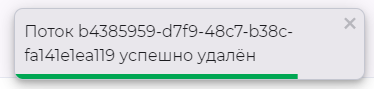Раздел «Источники событий»#
Раздел «Источники событий» предназначен для отображения всех источников событий и потоков, их статуса, превью, группы и настройки параметров видеопотока для каждого источника (Рисунок 51).
Источниками могут быть веб-камеры, USB и IP-камеры (по протоколу RTSP), видеофайлы и изображения.
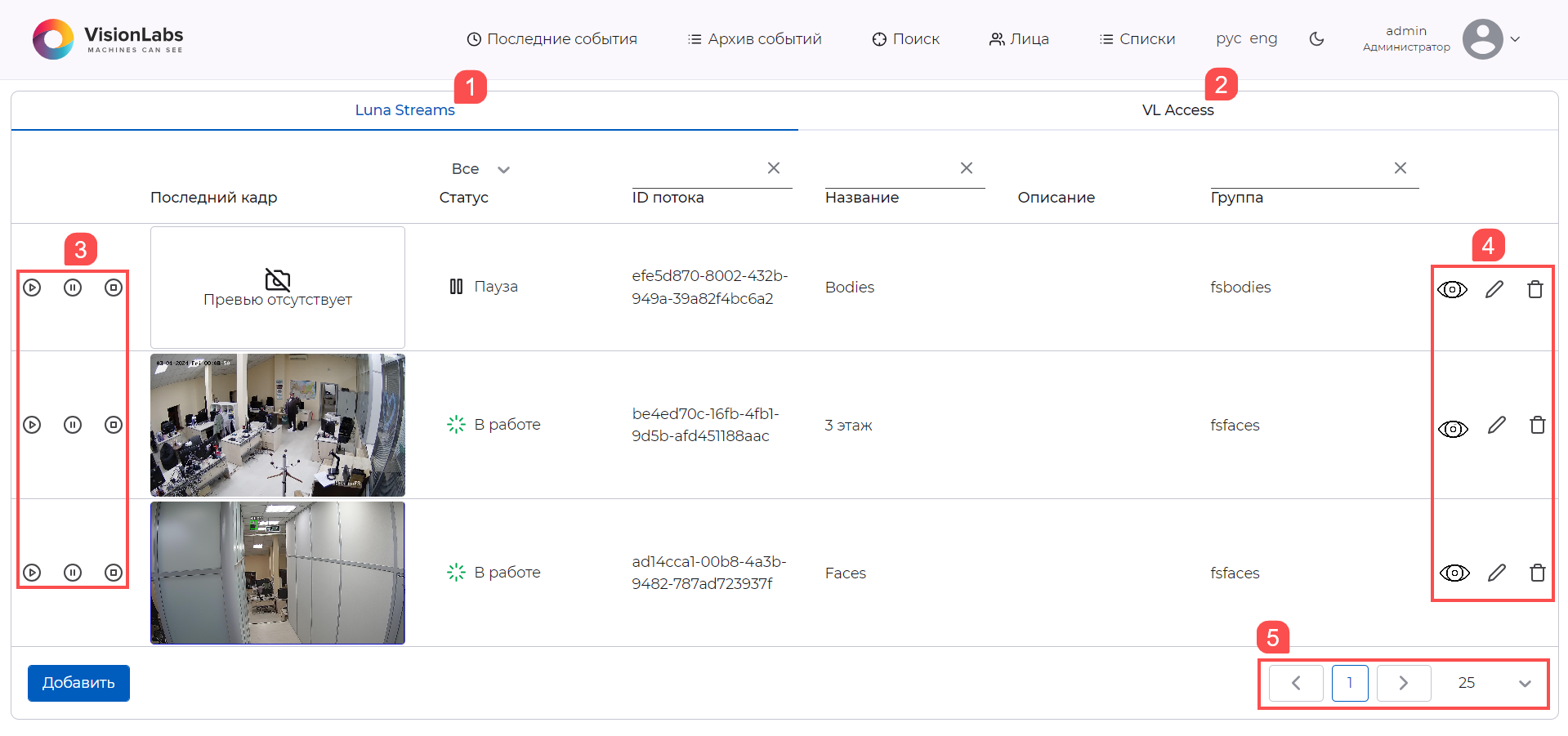
Раздел «Источники событий» содержит следующие элементы:
- кнопки для управления обработкой потока (1):
 — кнопка «Play» для запуска обработки потока (отправляет запрос на обработку потока, поток распределяется на определенный FaceStream 5 и тот начинает его обрабатывать);
— кнопка «Play» для запуска обработки потока (отправляет запрос на обработку потока, поток распределяется на определенный FaceStream 5 и тот начинает его обрабатывать);  — кнопка «Pause» для паузы в обработке потока, например, для экономии ресурсов (приостанавливает процесс обработки потока, но поток остается закрепленным за тем же FaceStream 5);
— кнопка «Pause» для паузы в обработке потока, например, для экономии ресурсов (приостанавливает процесс обработки потока, но поток остается закрепленным за тем же FaceStream 5);  — кнопка «Stop» для остановки обработки потока (останавливает процесс обработки потока, поток больше не закреплен за тем же FaceStream 5);
— кнопка «Stop» для остановки обработки потока (останавливает процесс обработки потока, поток больше не закреплен за тем же FaceStream 5);- перечень потоков из LUNA Streams и их параметры (2):
- «Последний кадр» — превью видеопотока источника события;
- «Статус» — текущий статус (состояние) активности видеопотока;
- «ID потока» — идентификатор видеопотока в LUNA Streams, генерируется при создании потока;
- «Название» — название видеопотока;
- «Описание» — дополнительная пользовательская информация о видеопотоке;
- «Группа» — название группы, к которой привязан видеопоток;
- перечень источников событий из LUNA Access (3):
- «Превью» — превью видеопотока источника события;
- «Название» — название источника события;
- кнопки для работы с потоками (4):
 — кнопка для просмотра видеопотока источника события;
— кнопка для просмотра видеопотока источника события; — кнопка для редактирования источника события;
— кнопка для редактирования источника события; — кнопка для удаления источника события;
— кнопка для удаления источника события;- кнопка «Добавить» — кнопка для добавления источника событий;
- количество отображаемых на странице источников событий — задается переключателем в нижнем правом углу страницы, всего может быть 10, 25, 50 или 100 источников событий на одной странице (5).
Поиск и фильтрация видеопотоков осуществляются при помощи полей: «ID потока», «Название», «Описание» и «Группа».
Интерфейс LUNA Streams — сервис, предоставляющий возможности взаимодействия пользователей с FaceStream 5 в части работы с видеопотоками (источниками событий).
Интерфейс LUNA Streams позволяет пользователю настроить параметры видеопотока, такие как тип потока, адрес источника потока, параметры фильтрации и т. д. FaceStream 5 берет настройки из LUNA Streams для дальнейшей обработки.
Подробное описание того, как FaceStream 5 взаимодействует с LUNA Streams, приведено в документации FaceStream 5.
Возможны следующие статусы видеопотоков:
- «В ожидании» — поток взят в работу, но пока не найдено ни одного обработчика FaceStream 5;
- «В работе» — идет обработка потока обработчиком FaceStream 5;
- «Готово» — поток полностью обработан (для видеофайлов и изображений);
- «Пауза» — обработка потока приостановлена пользователем (не применимо для видеофайлов и изображений);
- «Перезагрузка» — обработка потока перезапущена сервером. Статус является временным и может появиться только при использовании группы настроек «autorestart» (подробнее см. руководство пользователя FaceStream 5);
- «Отмена» — обработка потока отменена пользователем. Статус «Отмена» может возникнуть после статусов «В ожидании», «Перезагрузка» и «pause»;
- «Сбой» — обработка потока обработчиком FaceStream 5 не удалась (например, возникла ошибка);
- «Обработчик потерян» — обработчик FaceStream 5 утерян, необходимо передать другому обработчику (не применимо для видеофайлов и изображений);
- «Не найден» — поток был удален пользователем при обработке;
- «Удален» — поток был удален пользователем намеренно.
Статусы «Перезагрузка» и «Обработчик потерян» являются временными. С этими статусами невозможно получить поток, однако переход через эти статусы логируется как обычно.
Статус «Не найден» является внутренним и будет отправлен для обратной связи, если поток был удален во время обработки. С этим статусом невозможно получить поток.
Статус «Удален» — виртуальный. Поток с таким статусом не может существовать, но этот статус можно увидеть в логах потока.
Подробную информацию о переходе от статуса к статусу см. в руководстве администратора FaceStream 5.
Добавление потока#
Для добавления потока нажмите на кнопку «Добавить» (Рисунок 51), после чего откроется форма «Создание потока» для указания настроек (Рисунок 52).
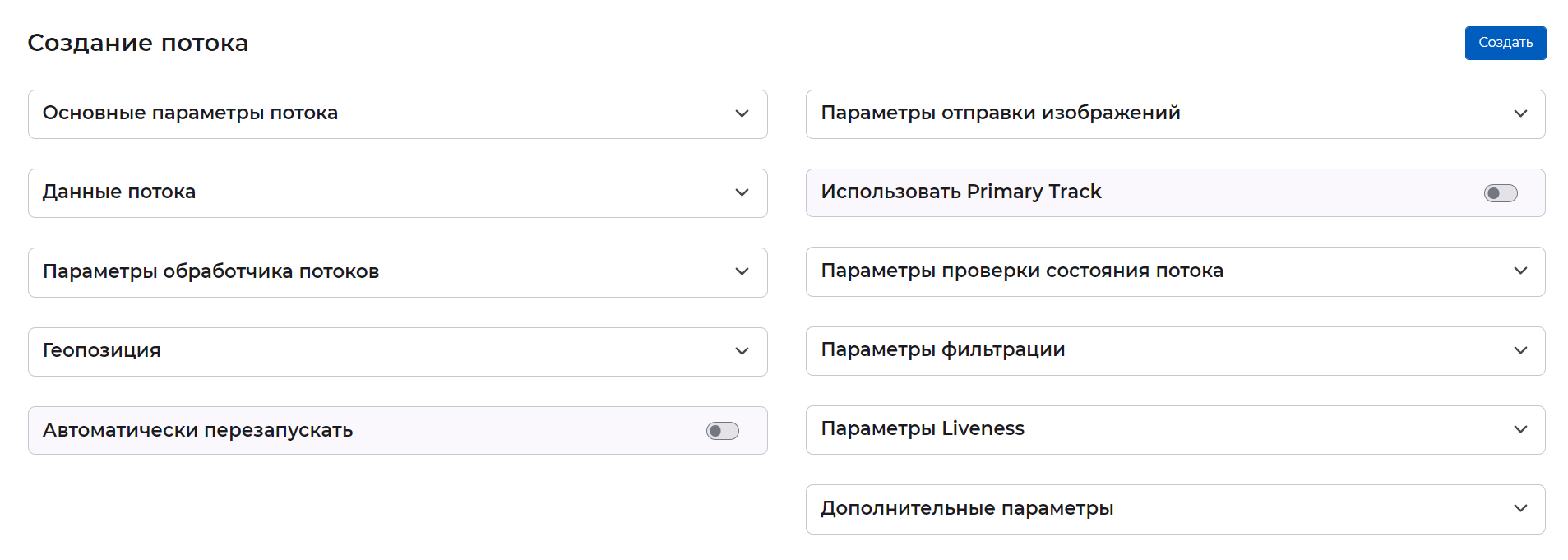
Начните настраивать поток в соответствии с параметрами, приведенными в таблице (Таблица 26). Если во время создания потока понадобится вернуться назад, на страницу со списком потоков, нажмите клавишу Esc на клавиатуре.
Таблица 26. Параметры настройки видеопотока
|
Параметр |
Описание |
Знач. по умолчанию |
|---|---|---|
|
Основные параметры потока |
||
|
ID аккаунта |
Параметр используется для привязки получаемых данных к конкретному пользователю. Поле обязательно для заполнения |
ID аккаунта в LP5 |
|
Название |
Отображаемое в Сервисе название потока. Служит для идентификации источника отправляемых кадров |
|
|
Описание |
Пользовательская информация о видеопотоке |
|
|
Группа |
Название группы, к которой привязан поток |
|
|
Статус |
Текущее состояние потока. Возможные статусы:
|
В ожидании |
|
Данные потока |
||
|
Тип |
Тип передачи видеопотока:
Протокол TCP реализует механизм контроля ошибок, позволяющий минимизировать потерю информации и пропуски опорных кадров ценой увеличения сетевой задержки. Протокол UDP не реализует механизма контроля ошибок, поэтому поток не защищен от повреждения. Использование данного протокола рекомендуется только при наличии высококачественной сетевой инфраструктуры. При большом количестве потоков (10 и более) рекомендуется использовать протокол UDP. При использовании протокола TCP могут возникнуть проблемы с чтением потоков |
|
|
Полный путь к потоку |
Путь к источнику видеопотока. Поле обязательно для заполнения Например, для типа TCP/UDP: Номер USB устройства для типа TCP/UDP: Для использования USB устройства, необходимо указать флаг Полный путь к видеофайлу для типа Видеофайл: Полный путь к директории с изображениями для типа Изображения: Для использования видеофайлов и изображений необходимо их предварительно перенести в Docker-контейнер |
|
|
Координаты ROI |
Ограниченная область кадра, в которой происходит детекция и сопровождение
лица или тела (например, при плотном потоке людей). Укажите значение ROI в
одном их двух форматов – Первые два значения будут задавать координаты верхней левой точки кадра. Вторые два значения указывают ширину и высоту зоны интереса – если значения
заданы в Настройку параметра можно выполнить визуально на изображении кадра при редактировании потока. Для этого нажмите на иконку шестеренки. В открывшемся окне захватите границу зоны детекции и переместите её. Ширина, высота и координаты зоны детекции примут новые значения. Если детектировать нужно на всей области кадра, нажмите кнопку "Полный кадр". Сохраните изменения. |
|
|
Координаты DROI |
Ограниченная область внутри зоны ROI. Детектирование лиц выполняется
в области ROI, но лучший кадр выбирается только в зоне DROI. Детекция лица должна полностью
находиться внутри зоны DROI, чтобы кадр рассматривался в качестве лучшего. Укажите значение
DROI в одном их двух форматов – Первые два значения будут задавать координаты верхней левой точки кадра. Вторые два значения указывают ширину и высоту зоны интереса – если значения заданы в
DROI рекомендуется использовать при работе со СКУД. Параметр используется только для работы с лицами Настройку параметра можно выполнить визуально на изображении кадра при редактировании потока. Для этого нажмите на иконку шестеренки. В открывшемся окне захватите границу зоны выбора лучшего кадра и переместите её. Ширина, высота и координаты зоны примут новые значения. Если выбирать лучший кадр нужно на всей области кадра, нажмите кнопку "Полный кадр". Сохраните изменения. |
|
|
Угол поворота изображения с потока |
Используется в случае, если входящий видеопоток повернут (например, если камера установлена на потолке). Поворот выполняется по часовой стрелке |
|
|
Ширина кадра |
Параметр используется только для типов TCP и UDP и предназначен для работы с протоколами, в которых подразумевается наличие нескольких каналов с разными битрейтами и разрешением (например, HLS). Если у потока существует несколько таких каналов, то данный параметр позволит выбрать из всех каналов цельного потока тот канал, ширина кадра которого ближе к значению, указанному в данном параметре. |
`800 ` |
|
Непрерывный |
Параметр позволяет управлять перезагрузкой потока при получении ошибки сети. Параметр доступен только для типов TCP и UDP. Если параметр принимает значение Включено, то в случае получения ошибки и успешного переподключения, обработка потока будет продолжена. Если все попытки переподключения не удались, то поток примет статус «Сбой». Если параметр принимает значение Выключено, то обработка потока не будет продолжена и поток примет статус «Готово». При трансляции видеофайла предполагается использование значения Выключено. Это позволит избежать повторной обработки уже обработанного фрагмента видеофайла при получении ошибки. Если же при трансляции видеофайла значение параметра будет Включено, то после окончания обработки видеофайл начнет обрабатываться с начала |
Включено |
|
Параметры обработчика потоков |
Данная группа параметров определяет параметры сценария (обработчика), создаваемого в LP5, с помощью которого будут обрабатываться потоки. Для лиц и тел следует использовать различные обработчики. Обработчик должен быть создан в LP5 заранее |
|
|
URL обработчика |
Полный сетевой путь к cервису API развернутой LP5, включающую сервисы LUNA Handlers и LUNA Events, необходимые для генерации события по обработчику:
Где Поле обязательно для заполнения |
|
|
Версия API |
Версия API для генерации события в LP5. Поле обязательно для заполнения На настоящий момент поддерживается 6 версия API |
|
|
ID обработчика для лучших кадров |
Параметр позволяет использовать внешний статический При использовании данного сценария LP5 генерирует событие, которое содержит всю информацию, полученную из FaceStream 5 и обрабатывает её в соответствии с правилами обработки. Например: |
|
|
URL для сохранения исходных кадров |
В данном параметре задаётся URL для сохранения исходных кадров лиц или тел в LP5. В качестве URL можно указать либо адрес до контейнера сервиса LUNA Image Store, либо
адрес к ресурсу Для отправки кадра следует включить опцию send_source_frame. Пример адреса до контейнера сервиса LUNA Image Store:
Где Пример адреса к ресурсу
Где |
|
|
Авторизация (Токен) |
В данном параметре задается либо токен, либо ID аккаунта LP5 для выполнения запросов к сервису LUNA API. Если поле авторизации не заполнено, то будет использован ID аккаунта LP5, задаваемый при создании потока |
|
|
Геопозиция |
Данная группа параметров включает информацию о расположении источника видеопотока |
|
|
Город Область Район Улица Номер дома Долгота (в градусах) Широта (в градусах) |
Географическое местоположение источника потока |
|
|
Автоматически перезапускать |
Данная группа параметров позволяет настроить автоматический перезапуск потока |
|
|
Автоматически перезапускать |
Следует ли использовать автоматический перезапуск потока |
Включено |
|
Количество попыток |
Количество попыток автоматического перезапуска потока |
|
|
Задержка автоперезагрузки (в секундах) |
Задержка автоматического перезапуска потока |
|
|
Параметры отправки изображений |
В данной группе параметров определяется период, в течение которого будет проводиться анализ кадров для выбора лучшего кадра, а также определяются все параметры, связанные с составлением коллекции лучших кадров |
|
|
Период анализа кадров, по истечении которого будет отправлен лучший кадр |
Период начинается с момента появления человека в кадре — первой детекции. Уменьшение этого параметра позволяет быстрее определять личность, но с большей погрешностью. Возможные значения:
|
|
|
Период ожидания, когда предыдущий анализ кадров завершился, а новый еще не начался |
Определяет время ожидания между двумя последовательными треками. Возможные значения:
|
|
|
Тип измерения периода анализа кадров и периода ожидания |
Задает тип измерения периода анализа кадров и периода ожидания:
Выбор зависит от бизнес-задачи |
Секунды |
|
Количество кадров, которое пользователь хочет получить из трека или какого-то промежутка времени на этом треке |
Предполагает создание коллекции из лучших снимков трека или временного отрезка трека, заданного в параметре «Период анализа кадров, по истечении которого будет отправлен лучший кадр». Эта коллекция будет отправлена в LP5. Увеличение значения повышает вероятность правильного распознавания объекта, но сказывается на загруженности сети. Возможные значения от 1 и больше. |
|
|
Отправлять только полный набор данных |
Позволяет посылать данные (лучшие снимки и детекции) только если имеется необходимое количество лучших снимков («Количество кадров, которое пользователь хочет получить из трека или какого-то промежутка времени на этом треке») и длина трека («Минимальный размер детекции для главного трека») |
Включено |
|
Удалять данные о лучших снимках и детекциях |
Позволяет удалять лучшие кадры и детекции после отправки данных. Если выключен, данные остаются в памяти |
Выключено |
|
Использовать Primary Track |
Данная группа параметров предназначена для работы с системами контроля управления доступом (СКУД, турникеты на входах) для упрощения контроля и внедрения технологии распознавания лиц при входе на охраняемую территорию. Данная группа параметров используется только для работы с лицами. Данная группа параметров не используется для типа "Изображения" |
|
|
Использовать Primary Track |
Если значение этого параметра Включено, то включается режим реализации Главного Трека (Primary Track). Из всех детекций на кадре выбирается максимальная по размеру детекция и её трек становится главным. На основе этого трека выполняется дальнейший анализ. Лучший кадр из этого трека отправляется в LP5. При использовании параметра на контрольно-пропускном пункте будут отправляться лучшие снимки только того человека, который находится ближе всего к турникету (выполняется условие возникновения самой большой детекции) |
Выключено |
|
Минимальный размер детекции для главного трека |
Задает минимальный размер детекции (в пикселях по вертикали), при котором начинается анализ кадров потока и определение лучшего кадра |
|
|
Размер детекции для главного трека |
Задаёт размер детекции в пикселях для Главного Трека. Когда размер детекции достигает указанного значения, трек сразу отправляет все свои лучшие снимки в LP5 |
|
|
Параметры проверки состояния потока |
Данная группа параметров используется только при работе с потоками (TCP, UDP) и видеофайлами. В данной группе можно задать параметры повторного подключения к потоку при возникновении ошибок проигрывания потока |
|
|
Максимальное количество ошибок, при котором необходимо переключиться к видеопотоку |
Максимальное количество ошибок при воспроизведении потока. Параметр работает совместно с параметрами «Время, за которое ведется подсчет ошибок (в секундах)» и «Время, по истечении которого выполняется повторная попытка подключения к видеопотоку (в секундах)». После получения первой ошибки выполняется ожидание, заданное в параметре «Время, по истечении которого выполняется повторная попытка подключения к видеопотоку (в секундах)», а затем выполняется повторная попытка подключения к потоку. Если за время, указанное в параметре «Время, за которое ведется подсчет ошибок (в секундах)», было накоплено количество ошибок большее или равное количеству, указанному в параметре, то обработка потока . будет прекращена и его статус изменится на «Сбой» Ошибки могут быть вызваны проблемой с сетью или доступностью видео |
|
|
Время, за которое ведется подсчет ошибок (в секундах) |
Параметр-критерий времени повторного подключения к видеопотоку. Если за указанное время зафиксировано количество ошибок, равное указанному в параметре максимального количества, выполняется попытка повторного подключения к видеопотоку |
|
|
Время перед повторной попыткой подключения к видеопотоку (в секундах) |
После получения первой ошибки выполняется ожидание, заданное в параметре, затем выполняется повторная попытка подключения к потоку |
|
|
Параметры фильтрации |
Группа параметров описывает объекты фильтрации изображений и отправки результирующих лучших кадров |
|
|
Порог для фильтрации отправляемых детекций |
Также именуемый Approximate Garbage Score (AGS) для лиц и Detector score для тел — порог для фильтрации детекций лиц и тел, отправляемых на сервер. Все детекции с оценкой выше значения параметра могут быть отправлены на сервер в виде HTTP-запроса, иначе детекции не считаются приемлемыми для дальнейшей работы с ними. Рекомендуемое значение порога было выявлено путем проведения исследований и анализа детекций на различных изображениях лиц и тел |
|
|
Пороговое значение угла поворота головы влево/вправо (yaw) |
Максимальное значение угла поворота головы влево и вправо относительно источника потока (в градусах). Если угол поворота головы на кадре больше заданного значения, кадр считается неприемлемым для дальнейшей обработки. Данный параметр используется только для работы с лицами |
|
|
Пороговое значение угла наклона вверх/вниз (pitch) |
Максимальное значение угла наклона головы вверх и вниз относительно источника потока. Если угол наклона головы на кадре больше заданного значения, то кадр считается неприемлемым для дальнейшей обработки. Данный параметр используется только для работы с лицами |
|
|
Пороговое значение угла наклона влево/вправо (roll) |
Максимальное значение угла наклона головы влево и вправо относительно источника потока. Если угол наклона головы на кадре больше заданного значения, то кадр считается неприемлемым для дальнейшей обработки. Данный параметр используется только для работы с лицами |
|
|
Количество кадров, используемых для фильтрации фотоизображений по углу поворота головы |
Фильтрация отсекает изображения с сильно повернутыми от источника потока лицами. Указывается количество кадров для анализа углов поворота головы на каждом из этих кадров. Если угол резко отличается от среднего значения в группе, кадр не будет рассматриваться в качестве лучшего кадра. Данный параметр используется только для работы с лицами. При значении |
|
|
Количество кадров, которые может хранить система для анализа угла поворота головы |
Параметр указывает системе, что необходимо собрать заданное в параметре «Количество кадров, используемых для фильтрации фотоизображений по углу поворота головы» количество кадров для анализа угла поворота головы. Если параметр отключен, Сервис будет последовательно проводить анализ поступающих кадров, т. е. сначала проводится анализ двух кадров, затем трех и т. д. Максимальное количество кадров этой последовательности задано в «Количество кадров, используемых для фильтрации фотоизображений по углу поворота головы». Данный параметр используется только для работы с лицами |
Выключено |
|
Пороговое значение степени перекрытия рта |
Если полученное значение превышает указанный порог, изображение считается неприемлемым для дальнейшей обработки. Например, при значении параметра равном 0,5 допускается перекрытие 50% области рта. Данный параметр используется только для работы с лицами |
|
|
Минимальный размер тела для детекции |
Параметр задает размер детекции тела, меньше которого она не будет отправлена на обработку. Если значение равно 0, то фильтрация детекции тела по размеру выполняться не будет |
|
|
Параметры Liveness |
Liveness используется для проверки наличия живого человека в кадре и предотвращает использование распечатанного фото или фото с телефона для прохождения проверки. Данная группа параметров используется только для работы с лицами. Данная группа параметров не используется для типа "Изображения" |
|
|
Выполнять проверку RGB СКУД Liveness |
Включает режим проверки наличия человека в кадре, основанный на работе с фоном. Скорость выполнения проверки зависит от размера кадров видеопотока. Если при включенном параметре скорость обработки падает, необходимо уменьшить разрешение видео в настройках источника потока |
Выключен |
|
Выполнять проверку FlyingFaces Liveness |
Включает режим проверки наличия человека в кадре, основанный на работе с окружением лица |
Выключен |
|
Для каких кадров трека будет проводиться проверка Liveness |
Параметр указывает, для каких кадров трека будет проводиться проверка Liveness. Варианты выбора кадров:
Значение «N» указывается в параметре «Количество кадров в треке для проверки Liveness при использовании параметра liveness-mode» |
Первые N кадров |
|
Количество кадров в треке для проверки Liveness при использовании параметра liveness-mode |
Количество кадров в треке для проверки Liveness при использовании параметра «Для каких кадров трека будет проводиться проверка Liveness» |
|
|
Пороговое значение, при котором система будет считать, что в кадре живой человек |
Решение Сервиса о присутствии в кадре настоящего человека последует, только если Liveness вернет значение выше заданного порогового значения. Возможные значения от |
|
|
Коэффициент влияния Liveness (RGB СКУД, FlyingFaces) |
Коэффициент влияния проверки каждого типа Liveness на итоговую оценку наличия живого человека в кадре. Указываются три величины, относящиеся к разным типам Liveness. Величины указываются в долях единицы. Рекомендуемые значения: Соотношение масштабируется исходя из данных цифр, вне зависимости от того, составляют ли они в сумме единицу и какие из методов Liveness включены |
|
|
Количество кадров фона, которые используются для соответствующей проверки |
Позволяет задать количество кадров фона в треке для проверки Liveness. Рекомендуемое значение: Не рекомендуется изменять данный параметр |
|
|
Дополнительные параметры |
||
|
Обработка кадров |
Параметр используется только для типов TCP, UDP и Видеофайл. Возможные значения:
Параметр задаётся для конкретного экземпляра FaceStream 5. При значении "Полный кадр" кадр сразу конвертируется в RGB изображение необходимого размера после декодирования. При этом получается изображение лучшего качества, снижается скорость обработки кадров. При значении "Масштабируемый кадр" масштабирование изображения выполняется в зависимости от настроек TrackeEgine. По умолчанию задано значение "Автоматический". В этом случае один из двух режимов выбирается автоматически |
"Автоматический" |
|
Количество потоков для декодирования видео |
Задает количество потоков для декодирования видео с помощью FFMPEG. При увеличении числа потоков увеличивается число ядер процессора, задействованных в декодировании. Увеличение числа потоков рекомендуется при обработке видео высокого разрешения (4K и выше) |
|
|
Максимальный FPS для обработки видео |
Параметр используется только для типа Видеофайл. Видео обрабатывается с заданным количеством FPS. Видео не может быть обработано с FPS выше, чем указано в данном параметре. Если у видео высокое значение FPS, и FaceStream 5 не может работать с заданным количеством кадров в секунду, то кадры будут пропускаться. Таким образом, видеофайл имитирует поток с реальной видеокамеры. Это может быть полезно при настройке производительности. Видео будет проигрываться с выбранной скоростью, что удобно для нагрузочного тестирования и последующего анализа. Параметр не используется, если выставлено значение |
|
После сохранения настроек для вновь созданного потока появится сообщение «Поток успешно создан» (Рисунок 53).
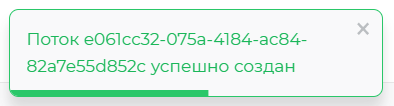
Редактирование потока#
Чтобы перейти к странице редактирования потока, на странице со списком потоков нажмите кнопку  (4 на Рисунке 51), либо нажмите "Редактировать" на странице просмотра видеопотока источника события (Рисунок 54).
(4 на Рисунке 51), либо нажмите "Редактировать" на странице просмотра видеопотока источника события (Рисунок 54).
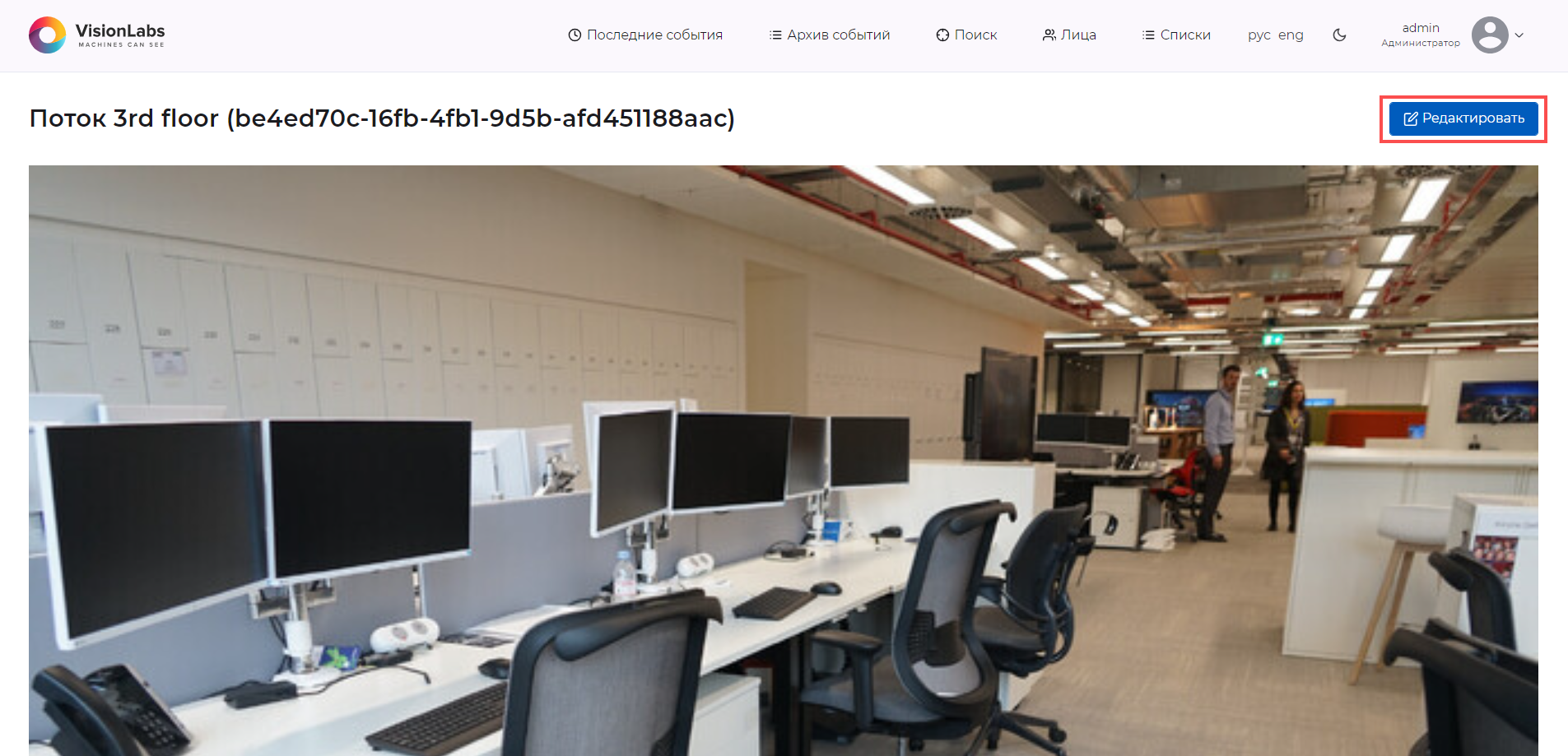
Общий вид формы редактирования потока аналогичен общему виду формы для создания потока (Рисунок 52).
Начните редактировать параметры потока. Если во время редактирования понадобится вернуться назад, на страницу со списком потоков, нажмите клавишу Esc на клавиатуре.
После внесения всех правок нажмите на кнопку «Сохранить». Появится сообщение «Поток успешно обновлён» (Рисунок 55).
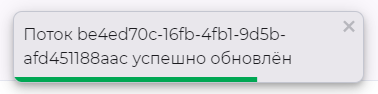
Удаление потока#
Чтобы удалить поток, нажмите на кнопку  в строке с потоком, который необходимо удалить (4 на Рисунке 51). Во всплывающем окне подтвердите действие — нажмите кнопку «Удалить» или отмените действие через кнопку «Отмена» (Рисунок 56).
в строке с потоком, который необходимо удалить (4 на Рисунке 51). Во всплывающем окне подтвердите действие — нажмите кнопку «Удалить» или отмените действие через кнопку «Отмена» (Рисунок 56).
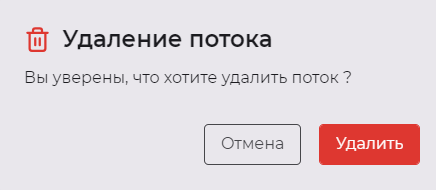
После нажатия кнопки «Удалить» появится сообщение об удалении потока (Рисунок 57).